Halo teman-teman semuanya, pada artikel sebelumnya kita telah berhasil menampilkan profile user yang sedang login menggunakan accessToken dan pada kesempatan kali ini, kita semua akan belajar membuat proses logout.
Langkah 1 - Membuat Proses Logout
Silahkan teman-teman buka file src/App.jsx, kemudian ubah semua kode-nya menjadi seperti berikut ini.
//import useState and useEffect
import React, { useState, useEffect } from 'react';
//import useGoogleLogin and googleLogout
import { useGoogleLogin, googleLogout } from '@react-oauth/google';
//import axios
import axios from 'axios';
const App = () => {
// state access token
const [accessToken, setAccessToken] = useState(localStorage.getItem('accessToken'));
// state profile
const [profile, setProfile] = useState(JSON.parse(localStorage.getItem('profile')));
// function to handle login success
const handleLoginSuccess = (response) => {
// get access token from response
const token = response.access_token;
//set token in state
setAccessToken(token);
// set token in localStorage
localStorage.setItem('accessToken', token);
};
// function to handle login error
const handleLoginError = (error) => {
console.error('Login Failed:', error);
};
// function to login with google
const login = useGoogleLogin({
onSuccess: handleLoginSuccess,
onError: handleLoginError,
});
// function to fetch user profile
const fetchUserProfile = async (token) => {
try {
// call google api to fetch user profile
const res = await axios.get(
'https://www.googleapis.com/oauth2/v1/userinfo',
{
headers: {
Authorization: `Bearer ${token}`,
Accept: 'application/json',
},
params: {
access_token: token,
},
}
);
// set profile in state
setProfile(res.data);
// set profile in localStorage
localStorage.setItem('profile', JSON.stringify(res.data));
} catch (error) {
console.error('Failed to fetch user profile:', error);
}
};
// useEffect to fetch profile when token exists
useEffect(() => {
if (accessToken && !profile) {
fetchUserProfile(accessToken); // fetch profile only if it's not already set
}
}, [accessToken, profile]);
// function to logout
const handleLogout = () => {
//call googleLogout
googleLogout();
//set state to null
setAccessToken(null);
setProfile(null);
//remove token and profile from localStorage
localStorage.removeItem('accessToken');
localStorage.removeItem('profile');
};
return (
<div className='container mt-5'>
<div className="row justify-content-center">
<div className="col-md-6">
<div className="card border-0 rounded shadow-sm">
<div className="card-header">
<h5 className="card-title mb-0">Google Login with React</h5>
</div>
<div className="card-body">
<div className='text-center'>
{profile ? (
<div>
<div className='text-center mb-3'>
<img src={profile.picture} className='rounded-circle bg-dark p-2 shadow' alt="User profile" />
</div>
<table className="table table-striped table-bordered">
<tbody>
<tr>
<td className='fw-bold'>Full Name</td>
<td>{profile.name}</td>
</tr>
<tr>
<td className='fw-bold'>Email Address</td>
<td>{profile.email}</td>
</tr>
</tbody>
</table>
<button className="btn btn-danger" onClick={handleLogout}>Log out</button>
</div>
) : (
<div className='text-center'>
<button className="btn btn-primary" onClick={() => login()}>Login with Google</button>
</div>
)}
</div>
</div>
</div>
</div>
</div>
</div>
);
};
export default App;
Dari perubahan kode di atas, pertama kita import googleLogout.
//import useGoogleLogin and googleLogout
import { useGoogleLogin, googleLogout } from '@react-oauth/google';
Kemudian kita membuat function baru dengan nama handleLogout. Dimana fungsi ini akan dijalankan saat button logout diklik.
<button className="btn btn-danger" onClick={handleLogout}>Log out</button>
// function to logout
const handleLogout = () => {
//...
}
Di dalam function di atas, pertama kita panggil googleLogout.
//call googleLogout
googleLogout();
Kemudian kita set state menjadi null.
//set state to null
setAccessToken(null);
setProfile(null);
Dan terakhir, kita hapus data accessToken dan profile dari localStorage browser.
//remove token and profile from localStorage
localStorage.removeItem('accessToken');
localStorage.removeItem('profile');
Langkah 2 - Uji Coba Proses Logout
Sekarang silahkan reload project React-nya, jika berhasil maka akan menampilkan button logout.
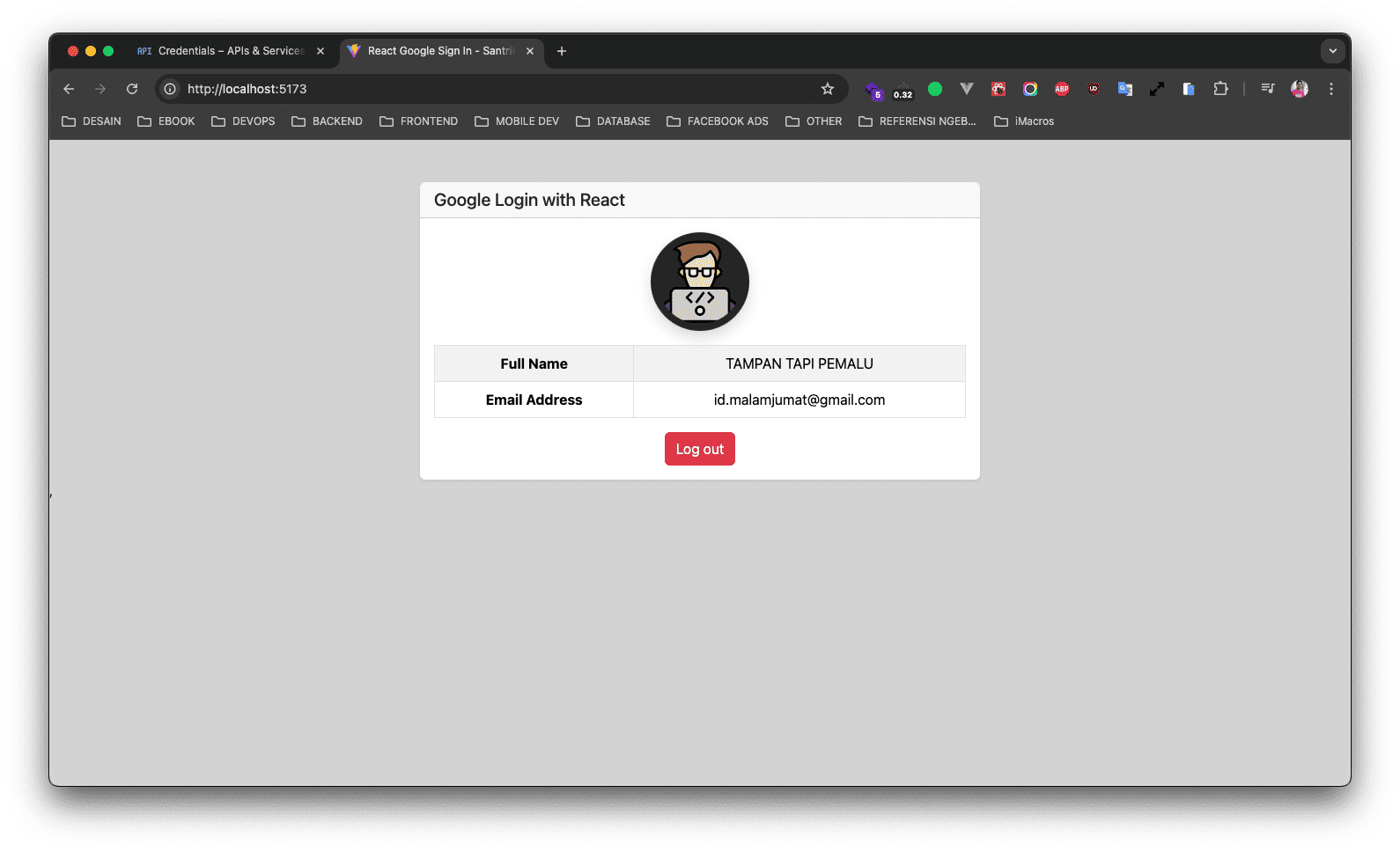
Jika diklik, maka kita akan ditampilkan button Login with Google dan data yang ada di dalam localStorage browser juga akan dihapus.
Kesimpulan
Pada materi kali ini, kita semua telah belajar bagaimana cara membuat proses logout Google di React dan jika teman-teman ada kendala saat belajar, jangan sungkan-sungkan untuk bertanya melalui kolom komentar pada setiap artikel atau juga bisa melalui group Telegram milik SantriKoding.
Terima Kasih